大多数用户已经更新了Win11系统了,由于这个开始的任务栏默认是居中的,很多人都用不习惯,但是如何设置才可以把它放在左下角呢?今天小编就跟大家分享一下菜单居左的教程。
步骤如下:
1、首先我们右键桌面空白处,选择个性化选项。
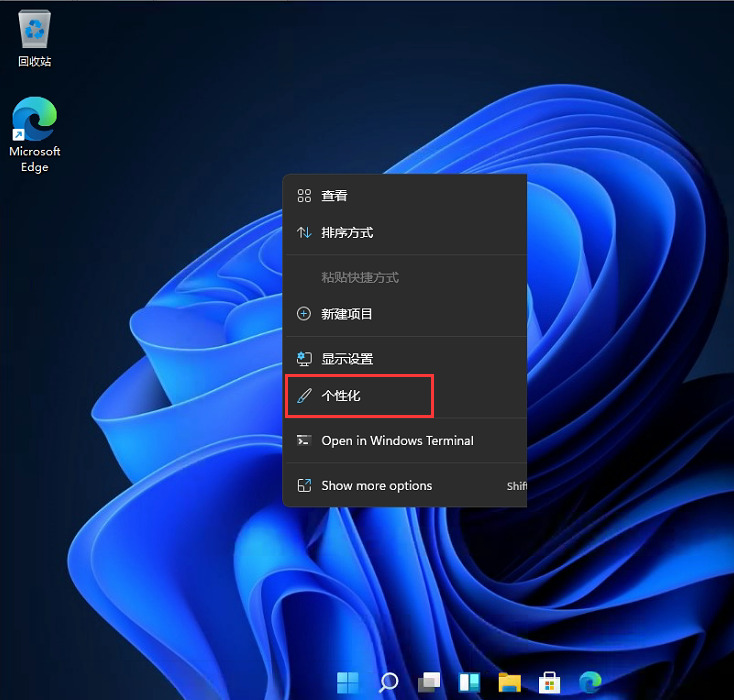
2、在个性化菜单中找到任务栏选项,点击进入。
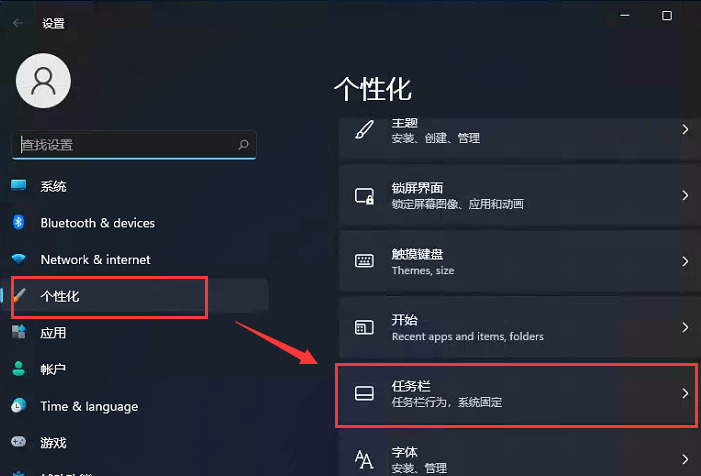
3、找到taskbar behaviors选项。
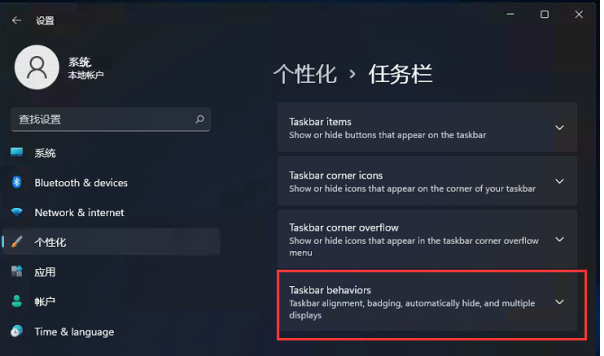
4、在taskbar behaviors选项下降taskbar alignment设置为左即可。
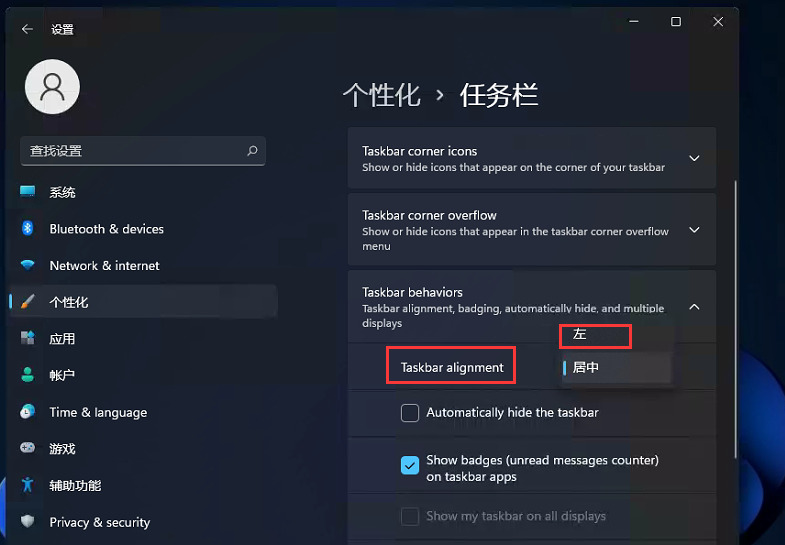
5、完成设置后我们就能看到下方任务栏居左了。
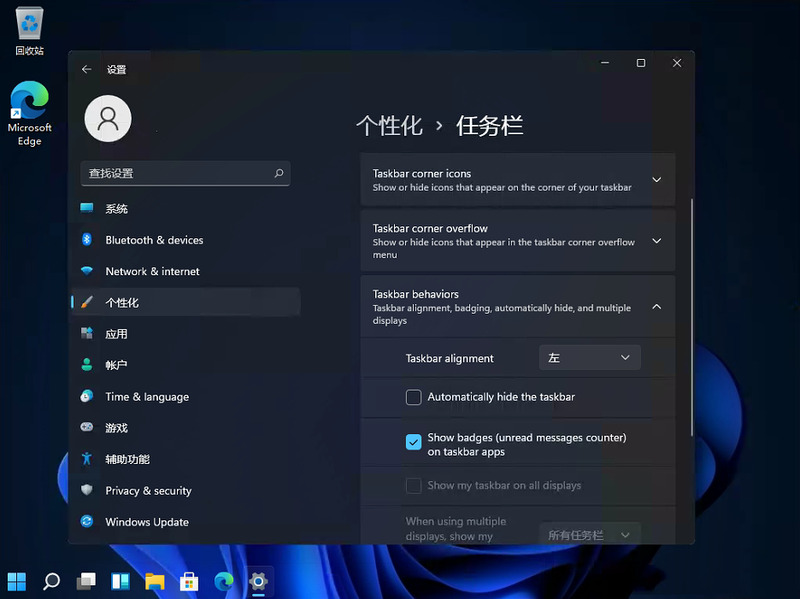
以上就是win11开始菜单怎么设置成左下角的详细操作步骤,希望可以帮助到大家。